クリップボードの紹介
パソコン作業中にちょっとこの部分だけ覚えときたいと思うことありませんか?
今回はそんなときに有効なツールを紹介します。
その名も、クリップボード、この機能を使えば、手軽にメモができます。
さっそく使い方をご紹介します。
Windowsボタン+Vを押します。
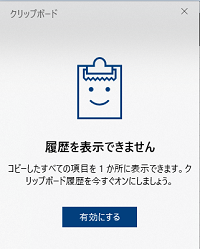
このような画面が出ます。
この機能を使うために準備作業としてクリップボードを有効にする必要があります。有効にするボタンを押しましょう。
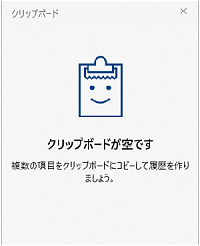
このようになり、これで準備完了です。
また、設定画面からクリップボードを有効にするには設定→システム→クリップボードのクリップボードの履歴を有効にするをオンにします。
では実際に使ってみましょう。
まず、クリップボードにメモしときたい部分をコピーします。
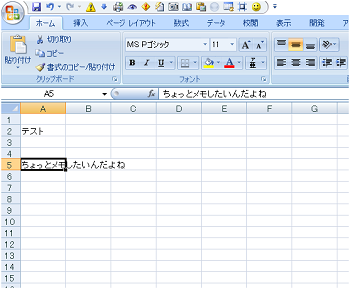
ここでWindowsボタン+Vを押します。
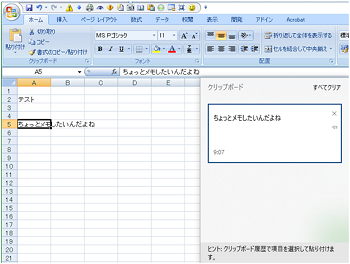
クリップボードにメモされます。
必要になった時にいつでもWindowsボタン+Vを押せばこの内容をすぐ確認することができます。ふと思い出したときにこの情報が見たいという時に便利です。
ちなみにこの機能画像もできます。
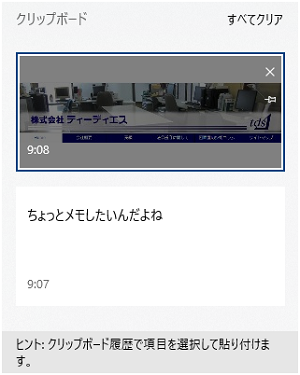
この画像は弊社のホームページの画像です。
このメモを取ったものを張り付けることもできます。
クリップボードにコピーした ちょっとメモしたいんだよね をエクセルのA8のセルに貼り付けます。コピーしたいセルにカーソルを合わせクリップボードを開き、該当部分をクリックします。
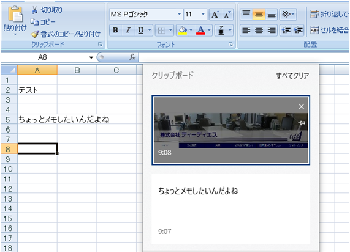
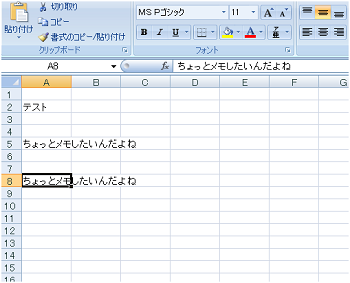
同じ要領で画像も張り付きます。
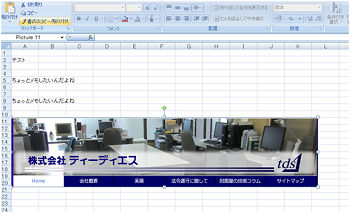
ピン機能を利用するとデータが消えないのでよく使う定型文を保存しておくと便利です。
少しでも作業効率が上がるよう活用していきたいです。

